När du börjar leta efter filer i File Explorer tar det åldrar. Det finns dock en mycket effektiv metod, men ändå inte så känd, som kan hjälpa dig att leta efter filer mycket snabbare än du kan förvänta dig. Denna metod använder kommandotolken som knappast är känd eller används av någon. Låt oss utforska den här metoden.
Lösning: Använda kommandotolken
Metod 1: Sök filer med fullständigt filnamn
Steg 1: Gå till Start på skrivbordet och skriv Kommandotolken i sökfältet. Klicka på resultatet.

Steg 2: I Kommandotolken fönster, skriv kommandot i nedanstående format och tryck Stiga på:
där / r Drive_Letter: *filnamn*
Ersätt Drive_Letter och filnamn med önskad enhet och filnamn.
Till exempel här vill vi gå till VLC i C Kör.
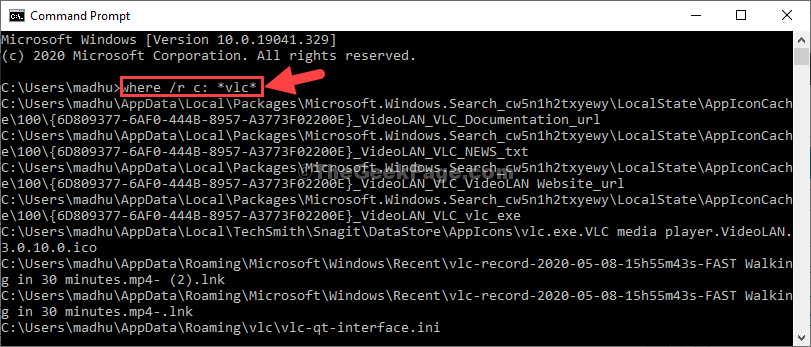
Detta kommer att dra upp alla filer i C Kör med filnamnet VLC.
Steg 3: Välj nu filen du vill öppna och högerklicka för att kopiera den.
Till exempel kopierade vi .mp4 fil.
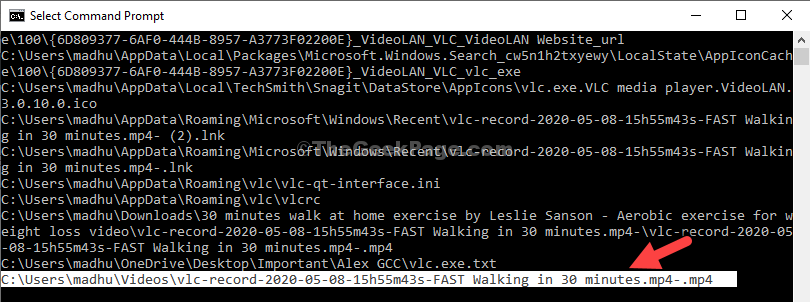
Steg 4: Klistra in den kopierade filen i adressfältet på Utforskaren och slå Stiga på för att gå till den specifika platsen.
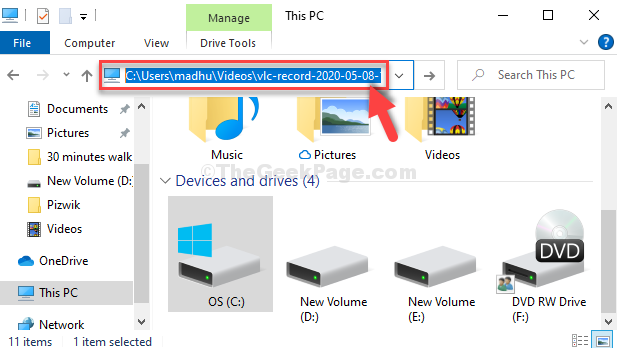
Metod 2: Sök filer genom att börja med filnamnet
Steg 1: Kör kommandot i nedanstående format och tryck Stiga på:
där / r Drive_Letter: filnamn*
*Notera: här har vi helt enkelt tagit bort den första stjärnan i början. Byt ut enheten och filnamnet med önskad enhet och filnamn.
Så till exempel letar vi efter VLC i C kör.
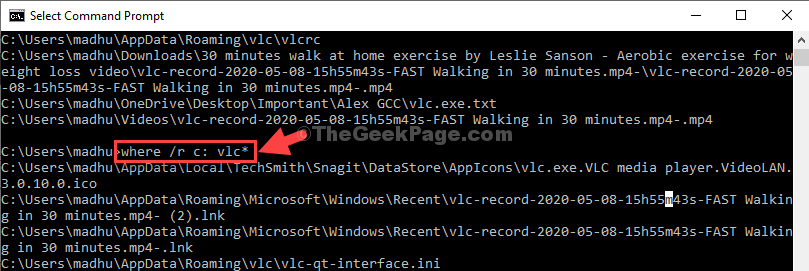
Följ nu Steg 3 och Steg 4 från Metod 1 för att gå till filplatsen eller öppna filen.
Metod 3: Sök filer med filformat
Steg 1: Kör kommandot i nedanstående format och tryck Stiga på:
där / r Drive_Letter: *filformat*
Så, till exempel, letar vi efter filer i C Kör med start .mp4 formatera. Kommandot kommer att se ut så här:
där / r Cr: *.mp4*
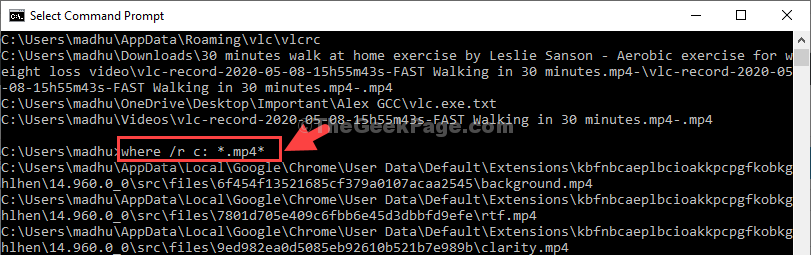
Följ nu Steg 3 och Steg 4 från Metod 1 för att gå till filplatsen eller öppna filen.
Hur man kopierar listan över filer i Urklipp
Steg 1: Kör kommandot i nedanstående format och tryck Stiga på:
där / r c: *vlc* | klämma
Du kan ersätta filnamnet (markerad del) med önskat filnamn och även enheten.

Öppna nu en Anteckningsblock och klistra in. Den kopierar alla filnamn till Anteckningsblock.
Metod 4: Sök filer med katalog
Steg 1: Vi måste först gå till den platsen. För det, skriv enhetens initial, följt med kolon och slå Stiga på.
Till exempel vill vi gå till C kör. Du kan gå till valfri önskad enhet.
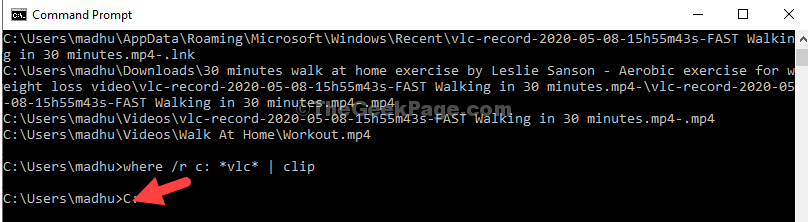
Steg 2: Kör nu kommandot i nedanstående format och slå Stiga på:
dir / b / s *filnamn*
Ersätt filnamn med filen du vill gå till. Till exempel vill vi öppna VLC.
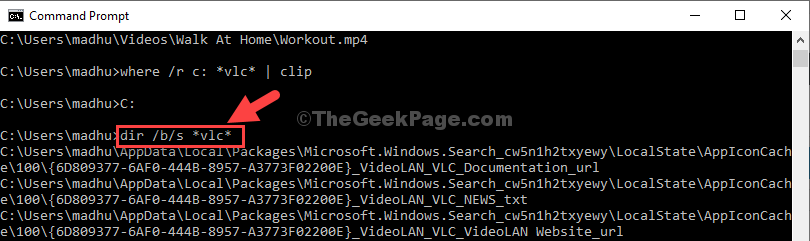
Det är allt. Detta är det snabbaste sättet att öppna filer och spara tid.


